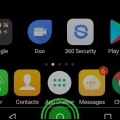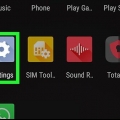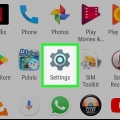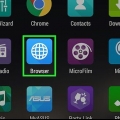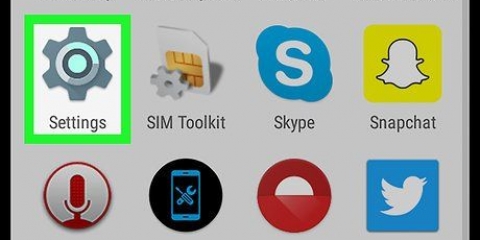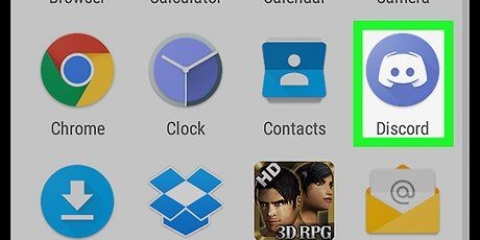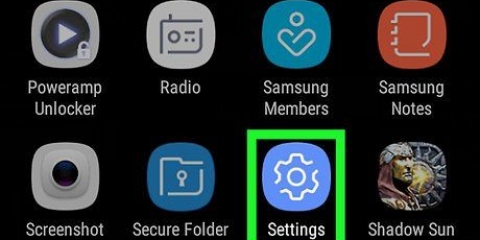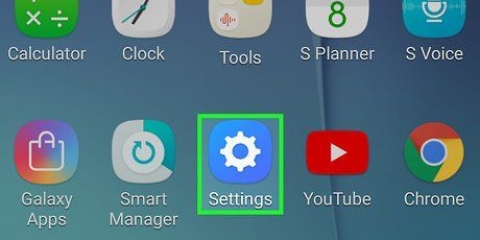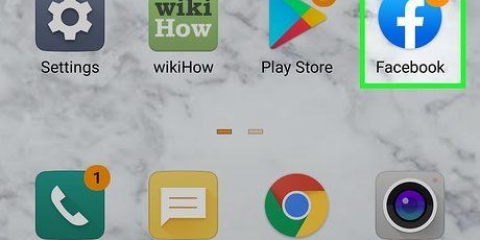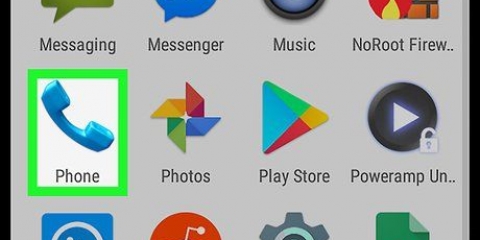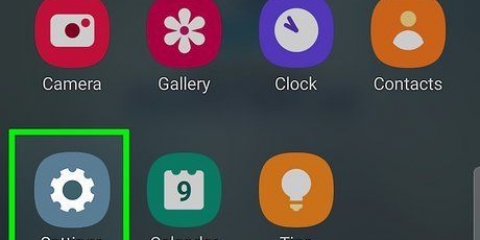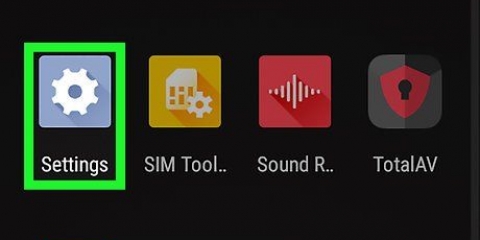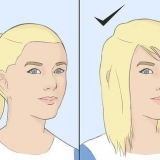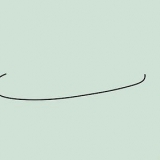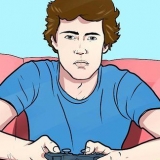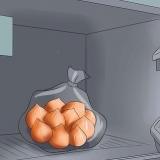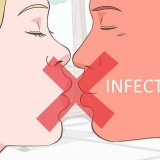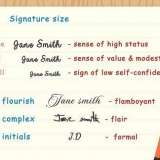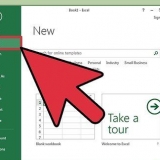A volte puoi chiudere l`app premendo a X tocca l`angolo superiore dello schermo dell`app stessa, invece di doverla scorrere via. In questo modo chiuderai l`app in questione, ma non interromperà alcuna attività in background relativa all`app. 
Puoi anche trascinare dall`alto verso il basso sullo schermo (potrebbe essere necessario farlo con due dita) e quindi toccare l`icona a forma di ingranaggio nell`angolo in alto a destra del menu a discesa che vedi. 












Chiudi le app in android
Contenuto
In questo articolo puoi leggere come chiudere le app sul telefono Android. La chiusura corretta di un`app impedisce che l`app continui a essere eseguita in background. In questo modo puoi assicurarti che la batteria duri più a lungo e il tuo smartphone diventi più veloce. Puoi chiudere la maggior parte delle app utilizzando la funzione Panoramica e le Impostazioni del tuo telefono Android. Puoi anche utilizzare le Opzioni sviluppatore in modo che le app fastidiose non continuino a infastidirti non richieste.
Passi
Metodo 1 di 3: utilizzo della funzione di riepilogo

1. Cerca il pulsante Panoramica. Spesso puoi riconoscere questo pulsante da un`icona a forma di semplice quadrato o da un`icona che assomiglia a due rettangoli posti uno sopra l`altro. Di solito si trova nella parte inferiore dello schermo oa destra del pulsante Indietro.
- Su alcuni telefoni Android, il pulsante Panoramica è un pulsante fisico reale sulla parte anteriore del telefono.
- Su alcuni smartphone, ad esempio sui Samsung, il pulsante Panoramica si trova solitamente a sinistra del pulsante Indietro.

2. Tocca il pulsante Panoramica. Vedrai quindi un elenco delle app attualmente aperte.

3. Scorri le app. Sfoglia le app dall`alto verso il basso (o, su alcuni telefoni Android, da sinistra a destra) finché non trovi l`app che desideri chiudere.

4. Trascina l`app fuori dallo schermo. La posizione in cui trascinare l`app varia in base al telefono; se dovevi trascinare verticalmente per trovare l`app, prova a trascinare l`app a sinistra o a destra oppure trascinala in alto o in basso, se l`hai trovata effettuando una ricerca in orizzontale. Se l`app è scomparsa dallo schermo, significa che è stata chiusa.
Metodo 2 di 3: utilizzo delle impostazioni

1. Apri il
Impostazioni sul tuo telefono. Tocca l`icona Impostazioni. Questa icona ha la forma di un ingranaggio.
2. Scorri verso il basso e toccaapp. Troverai questa icona quasi nella parte superiore del menu. In questo modo apri un elenco di tutte le app installate sul telefono.

3. Scegli un`app. Scorri verso il basso fino a trovare l`app che desideri chiudere e toccala per aprire la pagina dell`app.

4. ToccaFermare o SPEGNIMENTO FORZATO. Dovresti trovare questa opzione quasi nella parte superiore dello schermo.

5. Toccaok quando viene richiesto. In questo modo uscirai dall`app e interromperai anche i processi in background.
Metodo 3 di 3: Opzioni sviluppatore

1. Apri le Impostazioni
sul tuo telefono. Tocca l`icona Impostazioni. Questa icona ha la forma di un ingranaggio. - Puoi anche trascinare verso il basso dalla parte superiore dello schermo (potrebbe essere necessario farlo con due dita) e toccare l`icona a forma di ingranaggio nell`angolo in alto a destra del menu a discesa che vedi.

2. Scorri verso il basso e toccail tuo telefono. Puoi trovare questa opzione nella parte inferiore del menu.
Su un telefono Android Oreo (8 .).0) potrebbe essere necessario fare clic sull`opzione Sistema deve scegliere prima di scorrere verso il basso.

3. Scorri verso il basso fino a visualizzare "Numero build". Dovresti trovare questa opzione nella parte inferiore del menu.

4. Tocca la parola "Numero build" da sette a dieci volte. Dopo averlo toccato abbastanza volte in successione, dovresti vedere il seguente messaggio: "Ora sei uno sviluppatore!`

5. Tocca il pulsante "Indietro". Puoi trovare questo pulsante nell`angolo in alto a sinistra dello schermo e nella parte inferiore del tuo Android.

6. ToccaOpzioni per gli sviluppatori. Troverai questa opzione vicino all`opzione il tuo telefono.

7. Trova e toccaApplicazioni attive. Dovresti trovare questa opzione nella parte superiore della pagina Opzioni sviluppatore, ma la posizione dell`opzione Applicazioni attive può variare in base al telefono Android.
Su alcuni telefoni Android, questa opzione è chiamata Processi in background.

8. Seleziona l`app che desideri chiudere. Scorri l`elenco delle app aperte fino a trovare l`app che desideri chiudere e toccala.
Quando lo fai, assicurati di toccare il nome di un`app (ad esempio WhatsApp).

9. ToccaFermare. In questo modo indichi all`app di smettere di funzionare, il che interromperà anche tutte le funzioni correlate nel menu.
Potresti essere acceso ok o Fermare deve toccare per confermare questo passaggio.
Consigli
- Se ti prendi un momento per dare un`occhiata al menu Opzioni sviluppatore, potresti trovare alcune funzioni utili.
Avvertenze
- Alcune app, come le app scaricate da una posizione sconosciuta, potrebbero non chiudersi completamente quando utilizzi il pulsante Panoramica o il menu Impostazioni.
Articoli sull'argomento "Chiudi le app in android"
Condividi sui social network:
Simile
Popolare